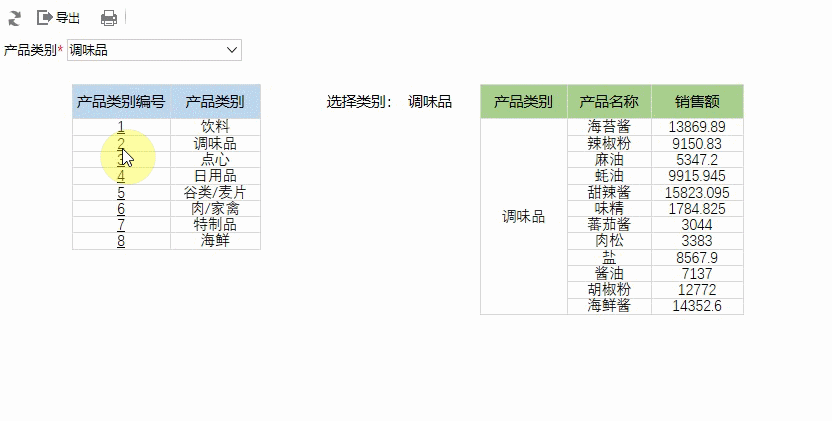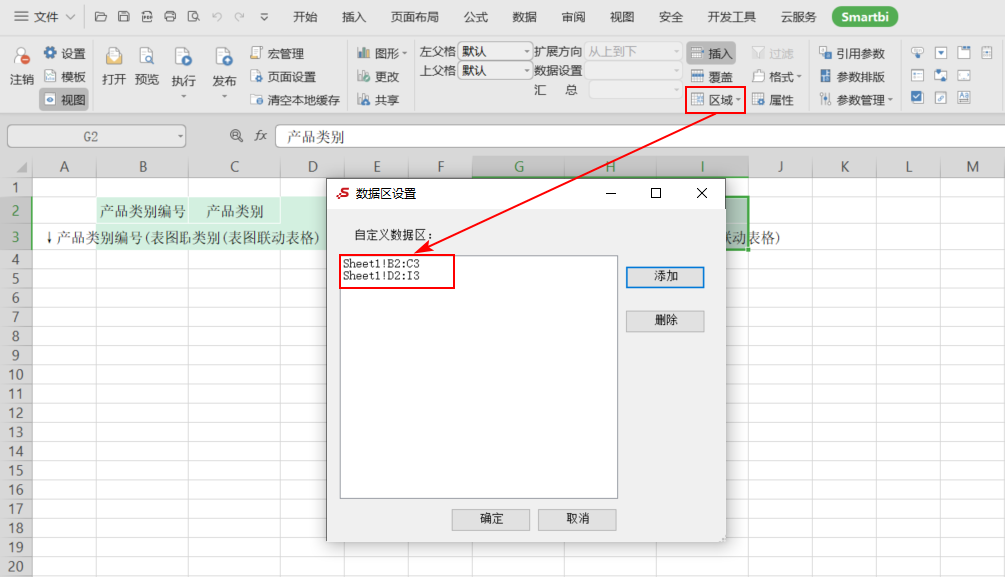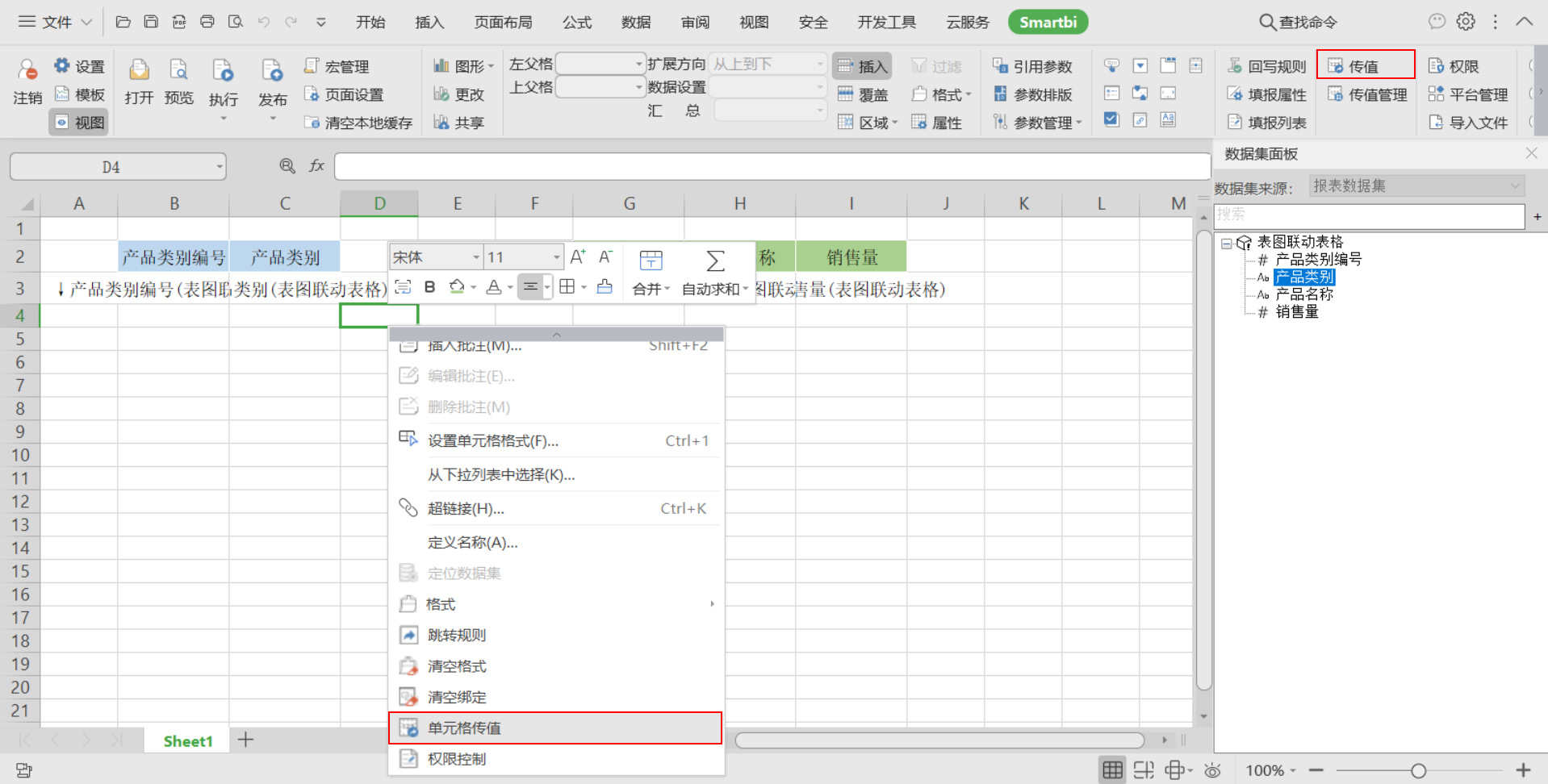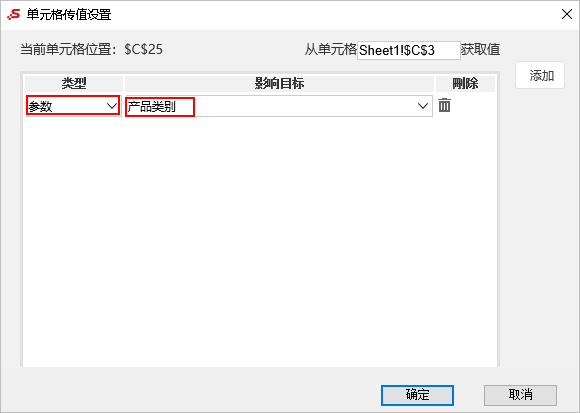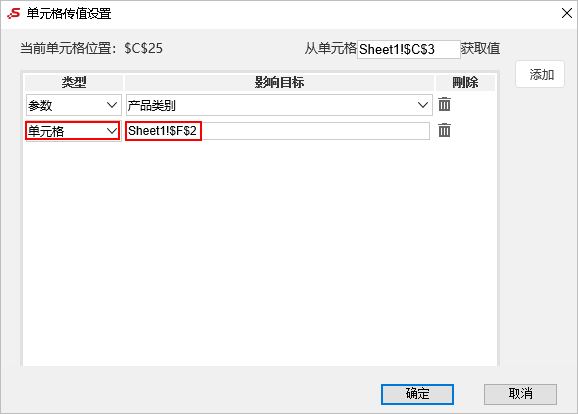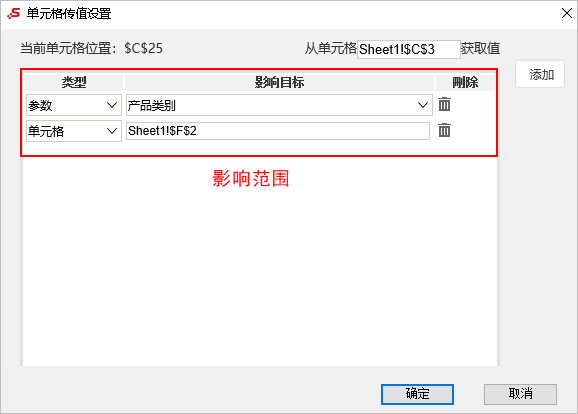在查看报表时希望能看到数据的其他信息,并在报表中显示出来,这时我们可以使用单元格传值功能。
1、SmartbiV8.0以上版本支持该功能。
2、此功能暂不支持跨sheet页传值。
示例效果
点击“产品类别编号”的值,效果如图:
设置方法
| 实现步骤 | 说明 |
|---|---|
| 1、新建电子表格 | 1)创建的电子表格如图: 2)这里使用了两个表格,要对表格内的数据进行区域划分,否则两个表格之间会互相影响。 点击工具栏的 区域 按钮,弹出“数据区设置”界面,点击 添加 按钮,添加如图两个区域: |
| 2、单元格传值 | 1)选中“B3”单元格,点击工具栏的 传值 按钮,或选中“B3”单元格后鼠标右键,选择 单元格传值 菜单,如图: 2)弹出“单元格传值设置”界面,选择从“C3”单元格获取值,如图: 3)点击 添加 按钮,类型选择“参数”,影响目标为“产品类别”,如图: 4)再点击 添加 按钮,类型选择“单元格”,影响目标选择单元格“F2”,如图: |
| 3、保存查看 | 预览效果如图: |
电子表格中,如需使用“除数据模型外的数据集、透视分析、即席查询”作为数据来源,需更换一个包含"相关数据集、透视分析、即席查询”的License授权文件。
单元格传值设置
“单元格传值设置”界面如图:
各设置项说明如下:
| 设置项 | 说明 | |
|---|---|---|
| 当前单元格位置 | 指进行传值的单元格位置。 | |
| 从单元格获取值 | 指获取该单元格的值进行传值。 | |
| 影响范围 | 类型 | 包括“参数”和“单元格”两种类型。 表示对该参数或该单元格产生传值。 |
| 影响目标 |
| |